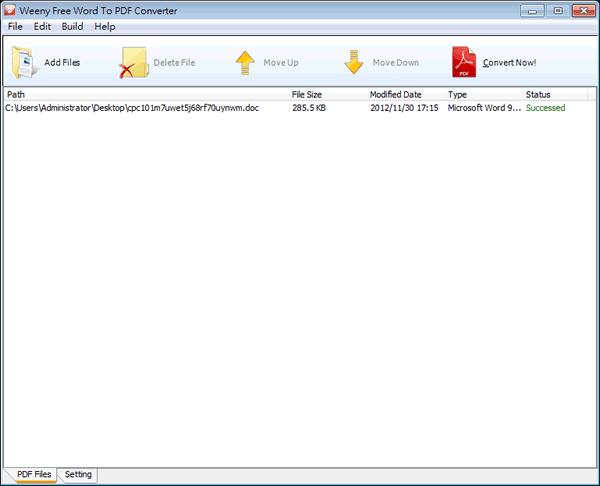
想要將微軟 Office 系列中使用 Word 所製作出來的文件,轉成 PDF 檔案,現在你還可以來使用這個免費的 Weeny Free Word to PDF Converter 應用程式,透過可調整 PDF 頁面、加入浮水印與開啟密碼等功能,來將 Word 文件轉成 PDF 檔案。
🔔 不錯過任何精彩! 立即訂閱我們的 LINE 官方帳號
每次發佈新文章時,您將會第一時間收到本站文章連結通知,輕鬆掌握最新資訊!
如何使用 Weeny Free Word to PDF Converter?
1.安裝時,須注意會安裝與本軟體無關的應用。
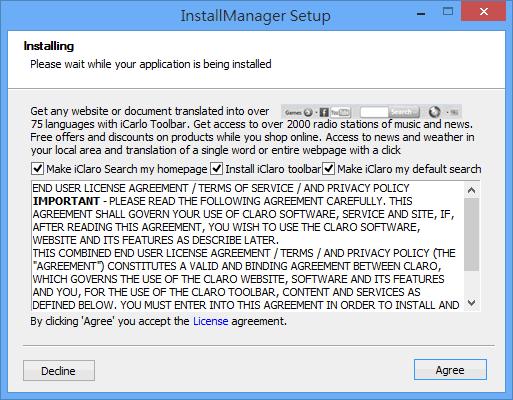
(不想安裝時,請使用滑鼠來取消勾選後,點擊 Agree)。
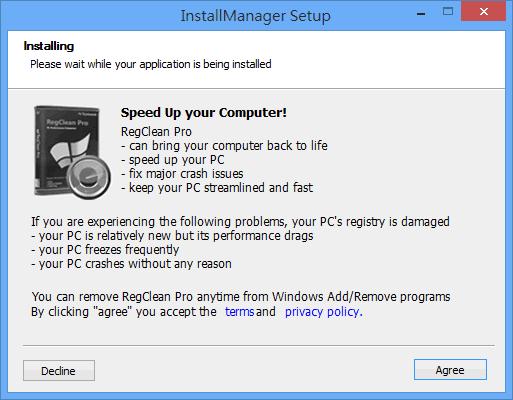
(不想安裝時,請選 Decline)。
2.完成安裝開啟後,點擊[Add Files]來加入要轉 PDF 文件的 Word 檔案,加入後,點擊[Convert Now]。
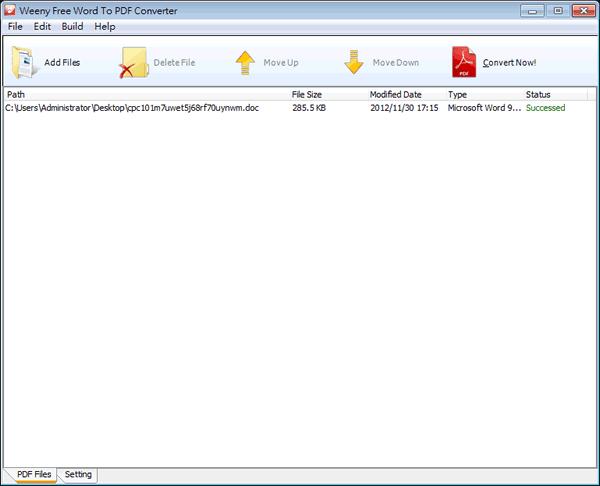
3.切換到 Setting 頁籤,在Page Settings 頁籤中,可設定 PDF 的頁面大小、間距等規格。
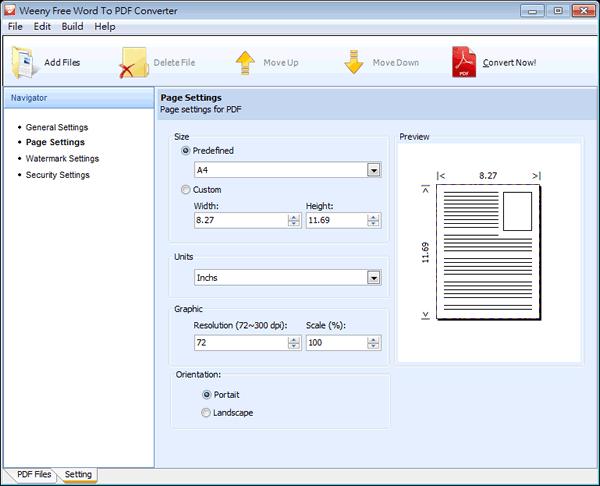
4.可透過 Watermark Settings 來加入 PDF 文件內的浮水印。
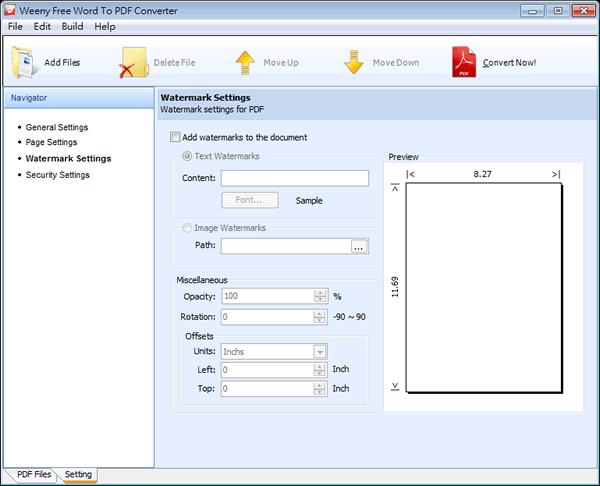
5.Security Settings 頁籤中,可建立 PDF 的保全開啟密碼。
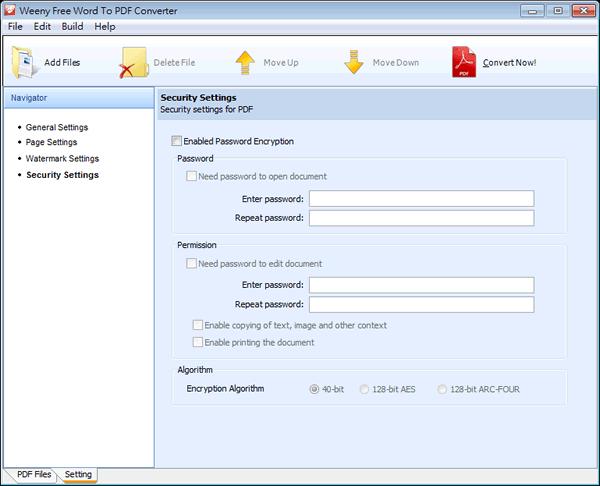
6.設定完成,點擊功能表列的[Convert Now!]便可開始轉換,並利用 PDF 閱讀器開啟。
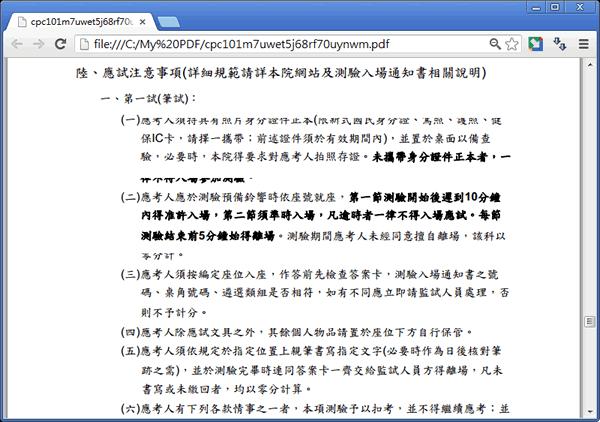
- Weeny Free Word to PDF Converter
- 版本:2.0
- 語言:英文
- 性質:免費
- 適用:Windows
- 官方網站:https://www.weenysoft.com/free-word-to-pdf-converter.html
- 下載:按我下載